परम डीवीडी और वीडियो समाधान है कि मदद से आप वीडियो और डीवीडी वीडियो प्रारूपों के बीच किसी भी प्रारूप की निजी इस्तेमाल के लिए करने के लिए कनवर्ट करें; DVD डिस्क के लिए वीडियो फ़ाइलों को जला; स्ट्रीमिंग वेब वीडियो को डाउनलोड करें।
क्या तुम एक में दो वीडियो फ़ाइलों को मर्ज करने के लिए चाहते हैं? यह जल्दी और आसानी से दो वीडियो फ़ाइलें मर्ज करने की अनुमति देता है के रूप में अच्छी तरह से, यदि हां, तो फिर Wondershare Video Converter Ultimate for Mac अपने बचाव के लिए आ सकते हैं। कृपया Wondershare Video Converter Ultimate for Mac का उपयोग कर दो वीडियो फ़ाइलों को मर्ज करने के लिए नीचे दिए गए चरणों का पालन करें:
Wondershare Video Converter Ultimate for Mac लोड करने के लिए बहुत पहला कदम है।

एक बार आप सॉफ्टवेयर शुरू किया है, तो अगले चरण फसली जा करने के लिए वीडियो फ़ाइलों को लोड करने के लिए है। आप या तो फ़ाइलों को खींच या बस "फाइलें जोड़ें" बटन चिह्न का उपयोग करके वीडियो फ़ाइलें लोड कर सकते हैं।

स्क्रीन के नीचे, आप एक "सभी वीडियो को मर्ज" बटन ढूँढ सकते हैं। बटन डिफ़ॉल्ट रूप से अक्षम किया गया है, लेकिन अगर आप दो फ़ाइलें मर्ज करना चाहते हैं, तो आप इस बटन को सक्षम करने के लिए होगा।
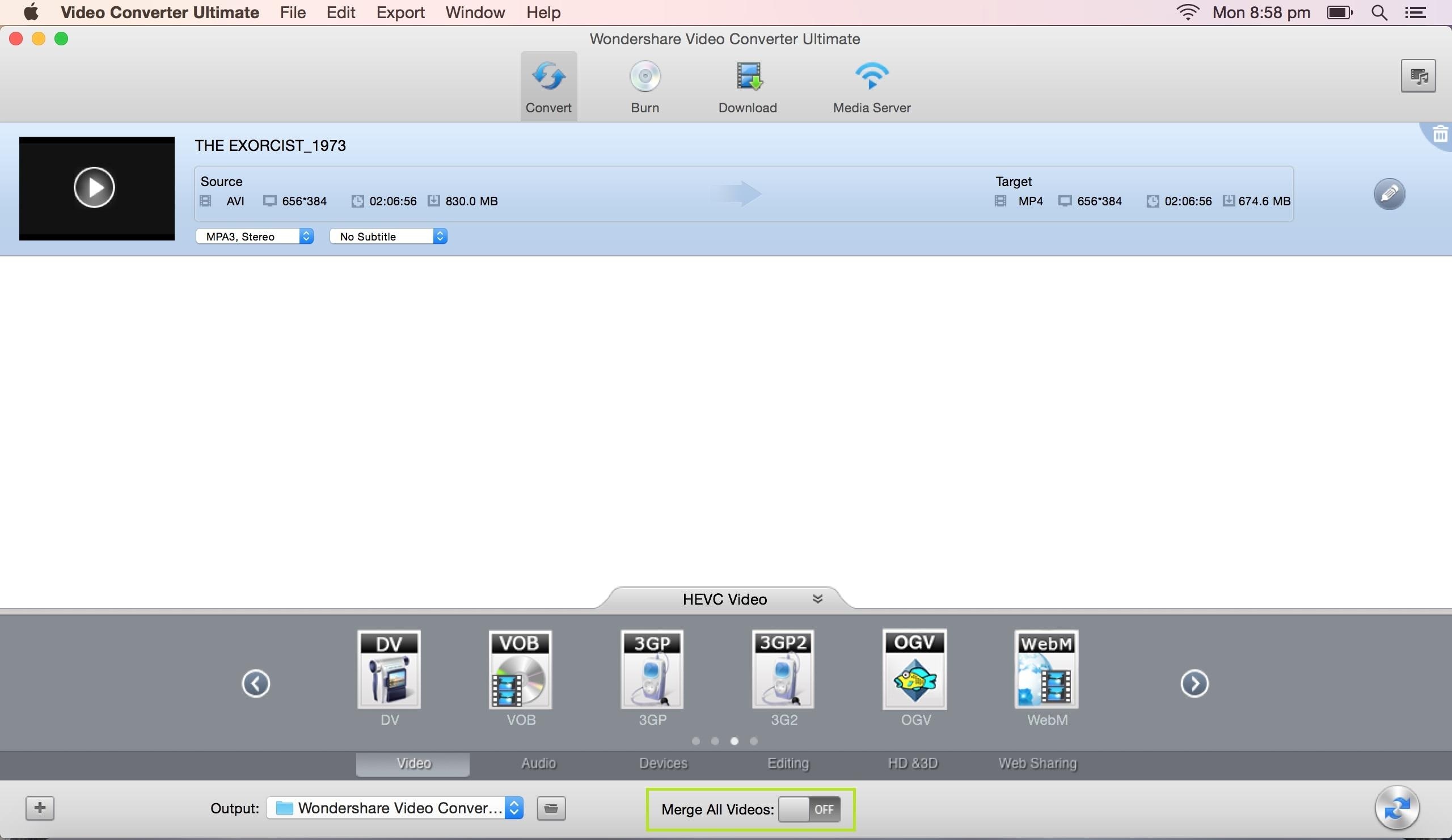
एक बार जब आप "सभी वीडियो को मर्ज" बटन सक्षम किया गया है, परिणामी मर्ज किए गए फ़ाइल के लिए कोई आउटपुट स्वरूप का चयन करने के लिए अगले कदम है। आप इस स्तर पर आपकी फ़ाइलों के लिए एक नई आउटपुट स्वरूप निर्दिष्ट कर सकते हैं।

यदि आप परिणामी मर्ज किए गए फ़ाइल को सहेजने के लिए कोई नया फ़ोल्डर सेट करना चाहते हैं, तब आप आपके इच्छित स्थान पर आउटपुट फ़ोल्डर बदल सकते हैं।

एक बार जब आप सभी सेटिंग्स बना दिया है, वास्तव में रूपांतरण की प्रक्रिया शुरू करने के लिए "कन्वर्ट" बटन चिह्न पर क्लिक करने के लिए अंतिम चरण है। कनवर्ज़न पूरा करने के लिए लिया गया समय अत्यधिक वीडियो फ़ाइलें मर्ज किए जा रहे के आकार पर निर्भर है।

